
Je hebt een speciale app nodig om je startscherm in stijl aan te passen! Dit is de definitieve versie van de verkleedapp met alle verkleedmaterialen!
Wat betreft het probleem dat wanneer u op de app-pictogrammen tikt die automatisch door WidgetClub zijn toegevoegd, er een andere pagina wordt geopend en vervolgens naar de bedoelde app gaat.
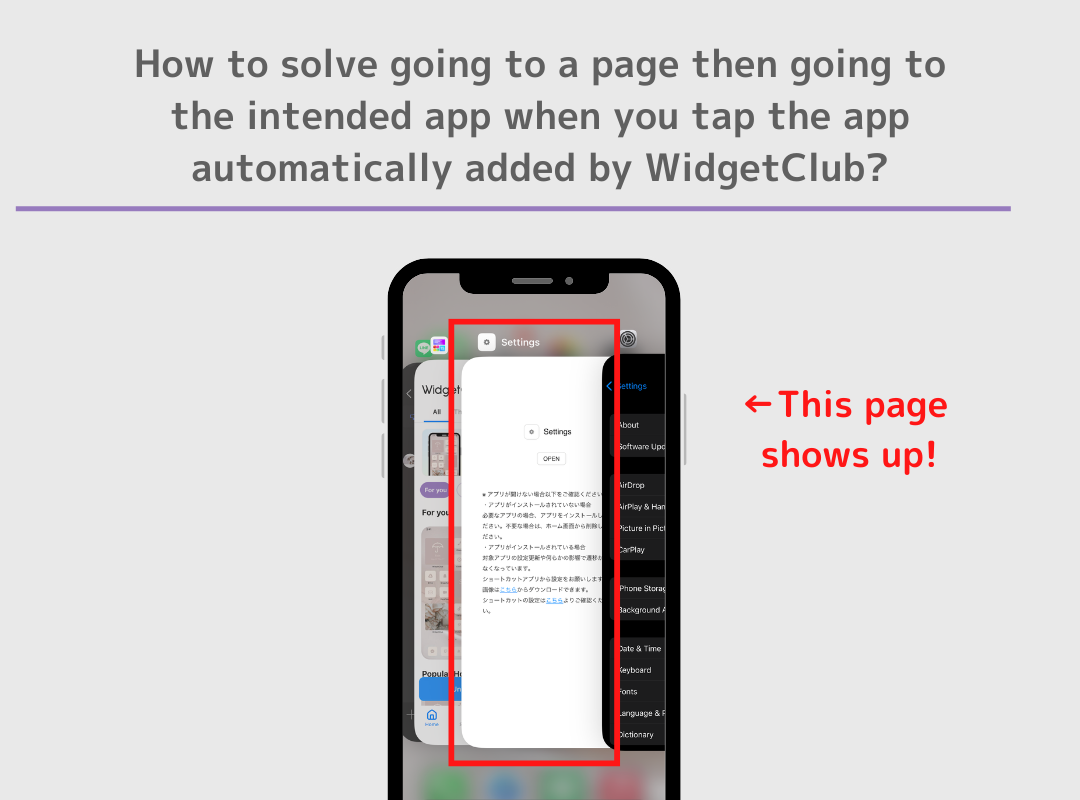
Gebruik geen automatische manier om app-pictogrammen in één keer toe te voegen en stel ze één voor één opnieuw in in de Snelkoppelingen-app.
(Maar de snelkoppelingsapplicatie is erg ingewikkeld, dus we raden de automatische manier aan om applicatiepictogrammen toe te voegen, zelfs als je dit probleem hebt).
Vanwege de specificaties van Apple, en we hebben alle mogelijke manieren geprobeerd om dit probleem op te lossen, maar de enige manier om de methode te gebruiken om automatisch meerdere app-pictogrammen tegelijk toe te voegen, is door een andere pagina te openen en vervolgens de app te openen.
Laten we leren hoe u alle pictogramafbeeldingen kunt downloaden. 1. Ga naar het scherm “Icon Set” en tik op “Pictogrammen instellen”
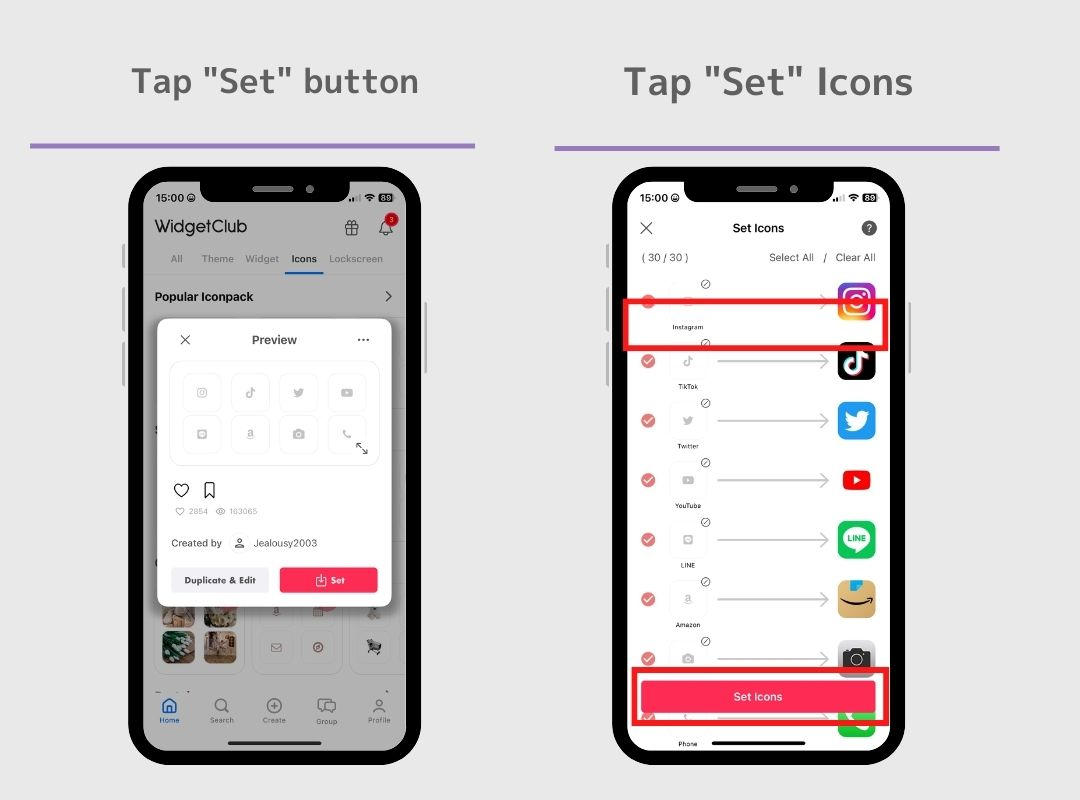
2.Ga naar de pictograminstellingenpagina die wordt weergegeven in de volgende afbeelding en scroll naar beneden.
3.In het gedeelte met veelgestelde vragen vindt u de knop 'Alle pictogrammen downloaden'. Tik erop!
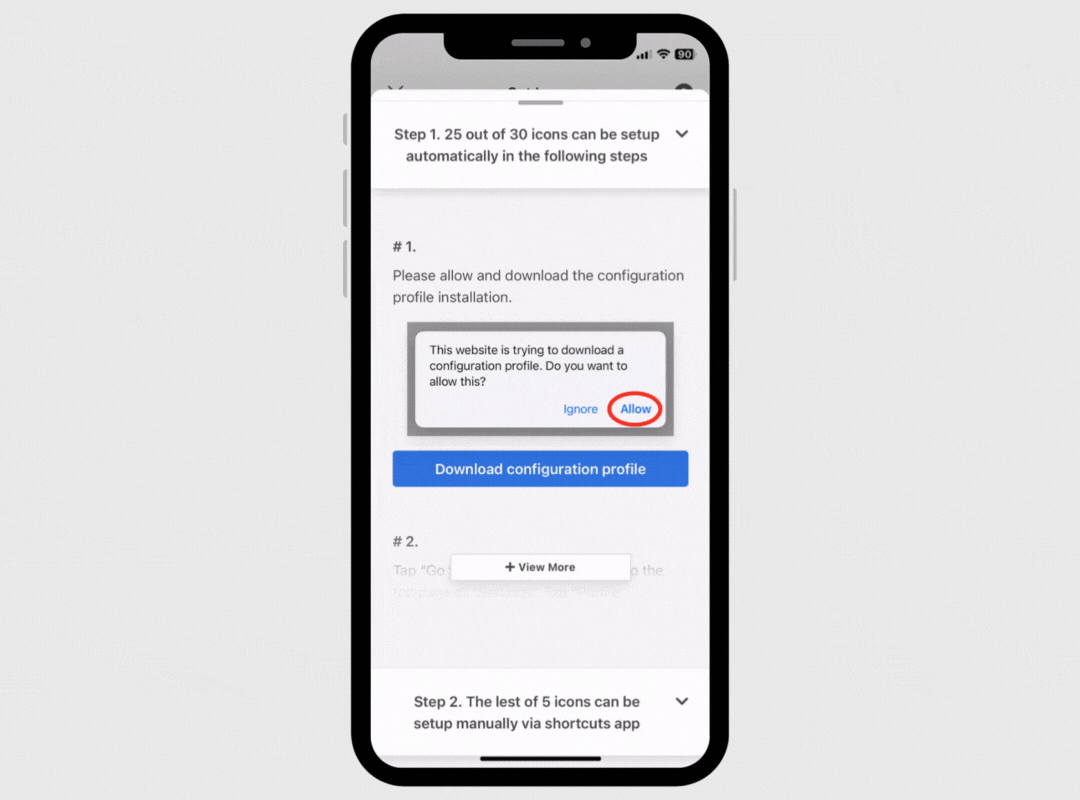
3.In de FAQ-sectie vindt u de knop "Alle pictogrammen downloaden", tik erop!
4.App-pictogrammen zijn gedownload!
Vervolgens moet u leren hoe u het app-pictogram één voor één kunt toevoegen via de snelkoppelingsapp!
De methode voor het toevoegen van apps via een snelkoppelingsapp is ingewikkeld, dus bekijk de volgende video vanaf 3:05 minuten.